win10网站兼容性设置 浏览器如何设置网页兼容模式
在使用Windows 10操作系统时,有时候会遇到一些网页无法正常显示的问题,这可能是因为网页与浏览器的兼容性存在一些不匹配,为了解决这个问题,我们可以通过设置浏览器的网页兼容模式来调整页面显示效果,从而确保网页能够正常加载和显示。接下来我们将介绍如何在不同浏览器中进行相应的设置,让您能够更加顺畅地浏览网页。
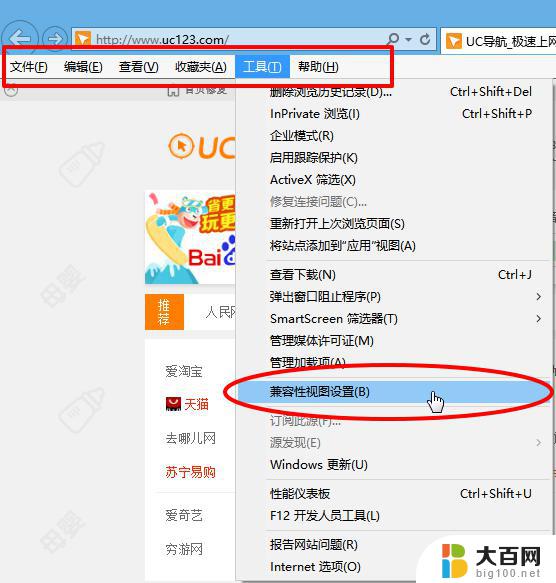
### 1. 搜狗浏览器
搜狗浏览器提供了多种设置兼容模式的方法。首先,你可以直接在网页的任意空白位置右键单击,选择“切换到兼容模式”。其次,你也可以通过点击浏览器右上角的“工具”选项。进入“选项”页面,在“高级”设置中找到“实验室”选项,进一步点击“更多高级设置”,在“内核选项策略”中选择“兼容模式”。
### 2. 谷歌浏览器
谷歌浏览器设置兼容模式需要借助扩展程序。首先,点击浏览器右上角的菜单图标。选择“工具”中的“扩展程序”,然后点击“获取更多扩展程序”进入Chrome网上应用商店。在搜索框中输入“IE Tab Multi”或类似的兼容模式扩展程序名称,找到后点击安装。安装完成后,只需点击浏览器页面中的IPA图标即可启用兼容模式。
### 3. QQ浏览器
在QQ浏览器中,你可以通过点击浏览器右上角的“三”图标。进入“设置”页面,在“高级”选项中找到“内核模式”,选择“总是使用IE内核”即可切换到兼容模式。此外,你也可以在浏览器主页的右上角找到“在Internet Explorer模式下重新加载”的选项,直接点击即可。
### 4. 360浏览器
360浏览器的兼容模式设置同样简便。你可以直接在网页的任意空白位置右键单击,选择“切换到兼容模式”。或者,点击浏览器上方的“闪电图标”,在下拉菜单中选择“兼容模式”。另外,你也可以通过浏览器的“设置”选项,在“高级设置”中找到“默认使用Trident内核”来设置兼容模式。
### 5. IE浏览器
对于IE浏览器,设置兼容模式的方法较为直接。你可以点击浏览器右上角的“...”图标,选择“在Internet Explorer模式下重新加载”。此外,你也可以通过“工具”菜单中的“兼容性视图设置”来添加需要兼容的网站。
以上就是win10网站兼容性设置的全部内容,有需要的用户就可以根据小编的步骤进行操作了,希望能够对大家有所帮助。
win10网站兼容性设置 浏览器如何设置网页兼容模式相关教程
- win10谷歌浏览器怎么设置兼容性 谷歌浏览器如何设置兼容模式
- ie浏览器win10怎么兼容模式设置 win10 ie浏览器兼容模式设置方法
- win10ie浏览器兼容模式怎么设置在哪里 win10如何打开IE浏览器兼容模式
- win10系统ie浏览器兼容性怎么设置在哪 Windows10系统下设置IE浏览器兼容性视图的步骤
- ie浏览器兼容模式win10 win10 ie浏览器兼容模式设置步骤详解
- win10系统ie浏览器如何设置兼容性 Win10的IE兼容性设置步骤
- win10兼容的ie浏览器 在win10上打开IE浏览器的兼容模式步骤
- 怎么禁止浏览器防止指定网站 Windows10系统如何设置禁止访问特定网站
- 红警2win10兼容版下载 红色警戒2完美兼容Win10
- win10设置默认ie浏览器 如何将IE设置为Win10默认浏览器
- win10系统消息提示音怎么关闭 薄语消息提示音关闭方法
- win10怎么看是不是安全模式 win10开机如何进入安全模式
- win10命令行修改ip地址 win10怎么设置局域网IP地址
- win10 局域网 闪退 浏览器闪退频繁怎么解决
- 电脑设置 提升网速 win10 如何调整笔记本电脑的网络设置以提高网速
- 怎么看win10系统是32位还是64位 如何检测Win10系统是32位还是64位
win10系统教程推荐
- 1 电脑设置 提升网速 win10 如何调整笔记本电脑的网络设置以提高网速
- 2 电脑屏幕调暗win10 电脑屏幕调亮调暗设置
- 3 window10怎么一键关机 笔记本怎么使用快捷键关机
- 4 win10笔记本怎么进去安全模式 win10开机进入安全模式步骤
- 5 win10系统怎么调竖屏 电脑屏幕怎么翻转
- 6 win10完全关闭安全中心卸载 win10安全中心卸载教程详解
- 7 win10电脑怎么查看磁盘容量 win10查看硬盘容量的快捷方法
- 8 怎么打开win10的更新 win10自动更新开启教程
- 9 win10怎么关闭桌面保护 电脑屏幕保护关闭指南
- 10 电脑怎么更新回win10 电脑升级win10教程